win11电脑设置在哪 win11怎么调出设置界面
更新时间:2024-07-06 15:01:00作者:huige
我们使用电脑的时候经常会对其进行各种设置,很多操作就要通过设置来进行操作,可是有许多人升级到win11系统之后,因为对界面不熟悉,所以并不知道电脑设置在哪,其实操作方法不会难,接下来就由笔者给大家详细介绍一下win11调出设置界面的详细操作方法吧。
方法一、
1、打开开始菜单,点击【设置】,即可进入设置界面。
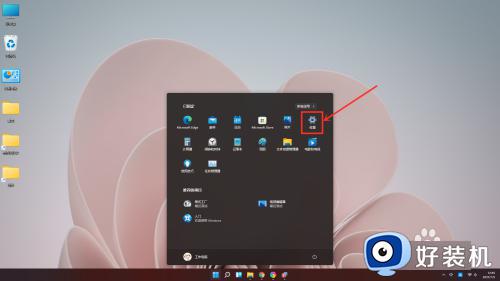
2、结果展示。
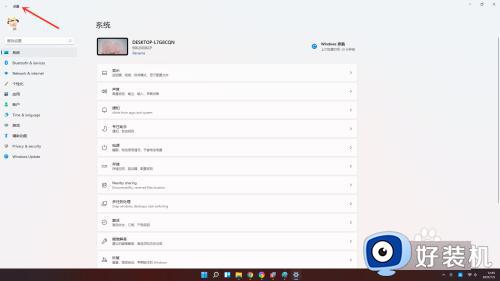
方法二、
1、右键点击任务栏上的【开始】按钮,在弹出的菜单中点击【设置】即可。
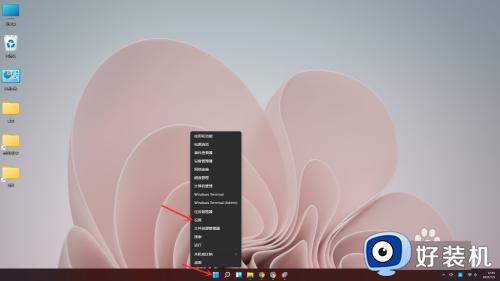
方法三、
1、点击任务栏上的【网络】图标,打开快捷面板,点击上面的【设置】图标即可。

方法四、
1、打开搜索窗口,搜索”设置“,点击【打开】即可。
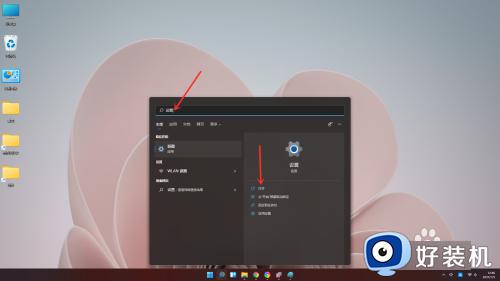
方法五、
1、按键盘上的”win+i“组合键,即可进入设置界面。
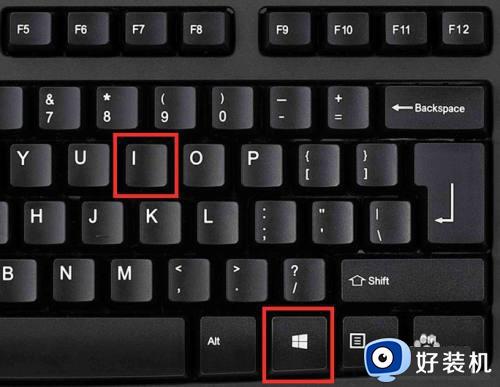
以上给大家介绍的就是win11怎么调出设置界面的详细内容,有需要的用户们可以参考上述方法步骤来进行操作,希望帮助到大家。
win11电脑设置在哪 win11怎么调出设置界面相关教程
- win11打开高级设置界面的详细方法 win11怎么开启高级设置界面
- 电脑win11系统怎么设置桌面经典模式 win11系统如何调整为经典界面
- win11设置界面打不开怎么办 win11无法打开设置界面如何修复
- win11怎么显示控制面板在桌面 win11桌面控制面板在哪里设置
- win11网络设置如何打开 win11怎么调出网络设置界面
- win11设置无法开启如何修复 怎么解决win11打不开设置
- win11怎么设置成win10界面 win11变成win10经典模式设置教程
- win11状态栏变透明设置方法 win11状态栏怎么设置透明
- win11进入bios界面的教程 win11怎么进入bios界面
- win11怎样设置锁屏壁纸 win11电脑设置锁屏壁纸在哪里
- win11家庭版右键怎么直接打开所有选项的方法 win11家庭版右键如何显示所有选项
- win11家庭版右键没有bitlocker怎么办 win11家庭版找不到bitlocker如何处理
- win11家庭版任务栏怎么透明 win11家庭版任务栏设置成透明的步骤
- win11家庭版无法访问u盘怎么回事 win11家庭版u盘拒绝访问怎么解决
- win11自动输入密码登录设置方法 win11怎样设置开机自动输入密登陆
- win11界面乱跳怎么办 win11界面跳屏如何处理
win11教程推荐
- 1 win11安装ie浏览器的方法 win11如何安装IE浏览器
- 2 win11截图怎么操作 win11截图的几种方法
- 3 win11桌面字体颜色怎么改 win11如何更换字体颜色
- 4 电脑怎么取消更新win11系统 电脑如何取消更新系统win11
- 5 win10鼠标光标不见了怎么找回 win10鼠标光标不见了的解决方法
- 6 win11找不到用户组怎么办 win11电脑里找不到用户和组处理方法
- 7 更新win11系统后进不了桌面怎么办 win11更新后进不去系统处理方法
- 8 win11桌面刷新不流畅解决方法 win11桌面刷新很卡怎么办
- 9 win11更改为管理员账户的步骤 win11怎么切换为管理员
- 10 win11桌面卡顿掉帧怎么办 win11桌面卡住不动解决方法
